Sådan får du videoafspilning hurtigere ved at bruge TikTok med dens funktion [Løst]
TikTok har vendt alles verden lykkeligt. Det giver til sine brugere ved at sende og se forskellige videoer på det. Og ligesom de andre sociale medieplatforme bliver mange opfordret til at lave underholdende videoopslag for at fange seerne af popularitet og økonomiske årsager. For jo flere visninger, jo højere indkomst ville TikTok give brugeren. I tråd med dette har ændring af videohastigheden været en af de fantastiske effekter, man kan have på hendes videoer. Af denne grund, lad os lære gennem denne artikel om hvordan man fremskynder en video ved hjælp af TikTok. På denne måde kan du få det nemmere at gøre det, når du vil.
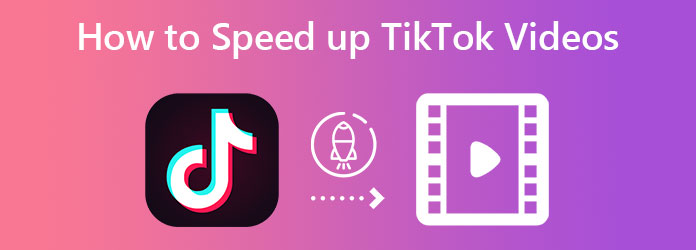
Ja, du kan forudindstille dine optagelser til den hastighed, du foretrækker på TikTok. Du kan indstille den video, du er ved at optage, i slowmotion eller i et hurtigt tempo. Sådan ændrer du hastigheden på en video på TikTok før optagelse.
Start din TikTok og tryk på Plus ikonet nederst i midten af skærmen.
Tryk derefter på ikonet Hastighed fra værktøjssektionen i højre side af skærmen. Derefter skal du vælge mellem 2x or 3x muligheder for at fremskynde videoen.
Du kan nu trykke på Optage for at starte optagelsen.
Når optagelsen er færdig, skal du trykke på enten Næste fanen for at poste videoen på dit feed. Tryk derefter på valget Din historie for straks at sende videoen som din historie.
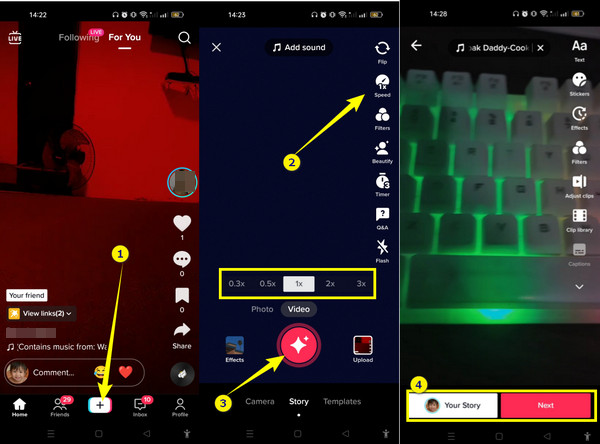
Denne måde er for dem, der ønsker at arbejde på de videoer, der er gemt på deres enhed. Så før du uploader, er her retningslinjerne for, hvordan du kan fremskynde og bremse videoer ved hjælp af TikTok.
Når du har startet din TikTok, skal du trykke på Upload mulighed. Det er placeret ved siden af Optage .
Tapping Upload vil føre dig til dit fotogalleri. Derfra skal du kigge efter den video, du vil redigere, og trykke på den for at importere den. Når videoen er i, skal du trykke på Juster klip værktøj blandt værktøjssektionerne til højre.
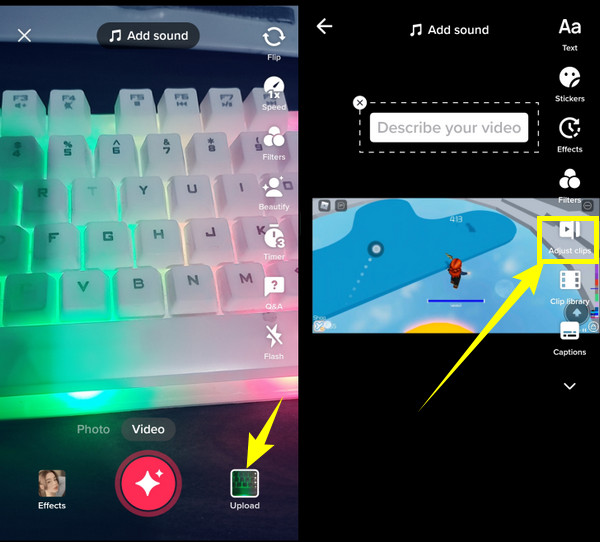
Derefter trykker du på Redigere fanen for at se Speed udvælgelse. Når du trykker på Speed, vises en sporjustering. Derfra kan du justere op til 10x eller efter dine præferencer.
Tryk derefter på Gem mulighed for at anvende ændringerne. Nu er din video klar til upload. Og det er sådan man kan fremskynde og bremse videoer ved hjælp af TikTok. Klik her for at lære hvordan man bremser videoer ved hjælp af TikTok.
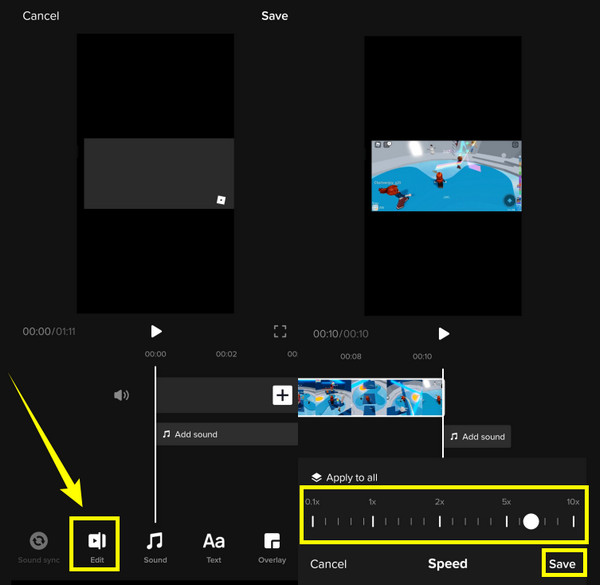
Selvom TikTok leverer passende værktøjer, herunder hastighedskontrol i videoredigering, er grænserne stadig tydelige. Sådanne begrænsninger, som TikTok har, er videolængden, avancerede redigeringsfunktioner som kvaliteten og andre tekniske forhold. Af denne grund har vi samlet de bedste værktøjer til at fremskynde dine videoer og forskønne dem til perfektion.
Antag, at du har videoer og ønsker at redigere dem for at uploade dem til TikTok. Hvis det er tilfældet, bør du møde den bedste videoredigeringssoftware, der findes på navnet Video Converter Ultimate. Ja, det er en videokonverter, men den har en kraftfuld værktøjskasse, der indeholder alle de kraftfulde videoredigeringsværktøjer, du har brug for, inklusive videohastighedscontrolleren. Dens videohastighedscontroller er i modsætning til et typisk værktøj, der kun fungerer eksternt for at ændre videohastigheden. Video Converter Ultimates hastighedscontroller arbejder på at ændre hastigheden og forbedre og have fuld kontrol over den video, du arbejder med.
Hvad ellers? Det giver dig også spændende effekter, filtre, stilarter og mere, når du har brug for at øge niveauet for din video. Derudover vil det være en win-win-situation for dig at have det på dit skrivebord eller Mac, da det kommer med mange fantastiske funktioner til konvertering af videoer, DVD-ripping, MV-fremstilling, collagefremstilling og videoredigering. Så her er demoen om, hvordan man fremskynder videoer til TikTok ved hjælp af dette fantastiske værktøj.
Fremragende funktioner i Video Converter Ultimate
Installer softwaren på enhver computerenhed, du bruger. Start den derefter, når du har installeret den frit. Gå nu direkte til dens hovedgrænseflade Værktøjskasse, som du finder øverst i midten af grænsefladen.
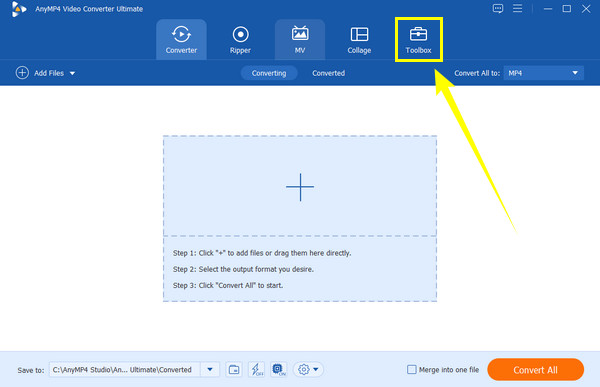
Se efter th Videohastighedskontroller og klik på den. Efter at have klikket, vil du have denne store Plus ikon, der gør det muligt for dig at uploade din video, når du har ramt den.
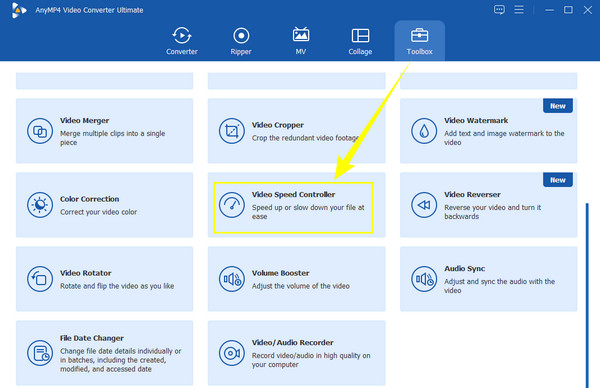
Din video afspilles automatisk på forhåndsvisningens tidslinje for dette værktøj. Hvordan kan man nu fremskynde videoer til TikTok? Tryk blot på den hastighed, du vil anvende på den, og vælg blandt mulighederne under forhåndsvisningen. Også, når du klikker på Lokal område ikon i Produktion, vil du se de andre avancerede indstillinger for din video.
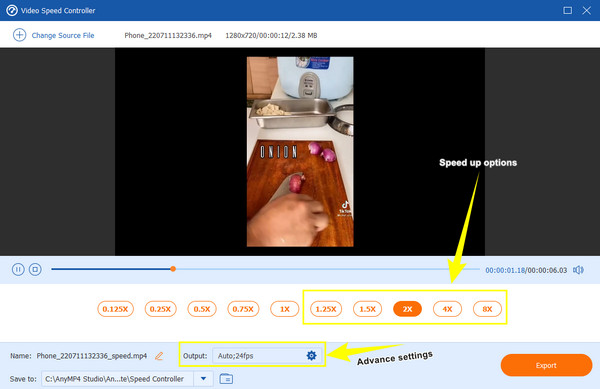
Derefter vil du måske også indstille destinationsmappen for dit output. Hvordan? Klik på rullemenuen for Gem til sektion og indstil den i overensstemmelse hermed. Tryk derefter på eksport knappen for at få resultatet.
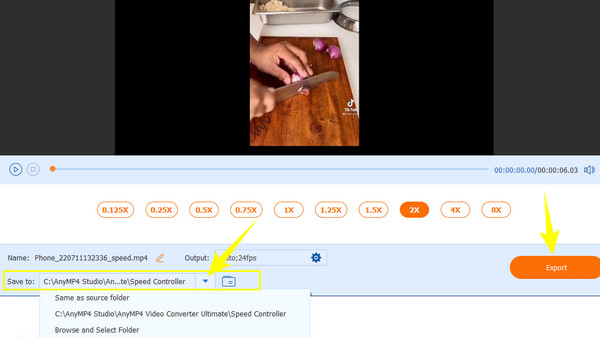
En anden bemærkelsesværdig mulighed for at fremskynde din video til TikTok er at bruge CapCut. Denne kraftfulde videohastighedsregulator er tilgængelig på Android og iPhone. Se derfor de hurtige trin nedenfor for at håndtere din video med CapCut.
Start appen efter installationen. Tryk derefter på Nyt projekt for at uploade din video. Når din video er uploadet, skal du trykke på Redigere valgmulighed.
Tryk nu på ikonet Hastighed i redigeringsmenuen, og vælg Normal ikon over Curve. Juster derefter nemt videoens hastighed ved at trække hastighedsregulatoren til højre og derefter trykke på Check (Skak) .
Tryk derefter på eksport ikonet i øverste højre hjørne af skærmen for at gemme videoen.
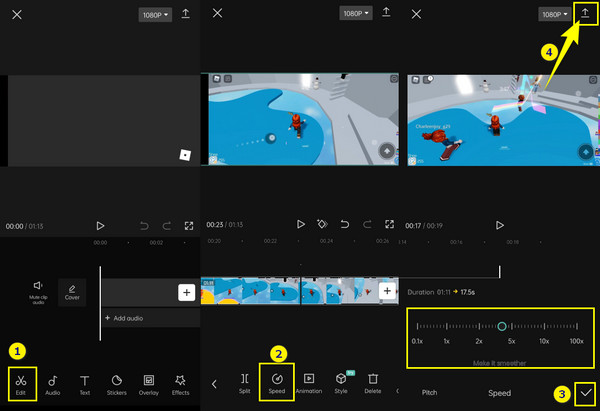
Hvordan ændrer jeg hastigheden på min vens videoer til TikTok?
Du kan kun fremskynde de videoer, du optager eller uploader videoer ved hjælp af TikTok. Ellers kan du følge de hurtige trin ovenfor, når du har videoen af din ven på din telefon.
Kan jeg redigere mine videoer ved hjælp af TikTok?
Ja du kan. TikTok leverer redigeringsværktøjer med fantastiske filtre, som du kan bruge til at forskønne dine videoer.
Hvor længe kan jeg optage en video ved hjælp af TikTok?
Du kan optage en video ved hjælp af TikTok i op til tre minutter.
Nu hvor du har lært de forskellige teknikker til fremskynde en video ved hjælp af TikTok, er det tid for dig at flytte. Prøv alle de enkle, men kraftfulde erfaringer, du fik fra denne artikel. Men vigtigst af alt, få tid til at bruge Video Converter Ultimate og oplev en total videoredigeringsoplevelse i dag.
Mere Reading
Ultimativ guide til, hvordan man laver trendvideoer til TikTok på pc
Lær, hvordan du laver en video til TikTok, der helt sikkert vil blive populær på dine sociale medier. At læse dette indlæg vil hjælpe dig med at blive en succesrig indholdsskaber.
Komplet vejledning om, hvordan man laver et diasshow på TikTok
Lær hvordan du laver et diasshow på TikTok ved hjælp af denne artikel. Dette vil hjælpe dig med at blive ekspert i at skabe et smukt diasshow til TikTok.
En gennemgangsvejledning til, hvordan man fremskynder videoer i Premiere
Har du ønsket at bruge Premiere til videoredigering? Vil du vide, hvordan man spole en video frem på Premiere? Klik derefter på dette indlæg for at lære proceduren!
Sådan fremskyndes en video ved hjælp af After Effects [Fuld trin]
Du må være enig i, at After Effects er et mægtigt værktøj. Men hvordan spole en video frem i After Effects? Lad os alle finde ud af det i denne artikel, så klik her nu.
Fremskynde video